مواد جي جدول
Procreate ۾ هموار لائينون حاصل ڪرڻ لاءِ، توهان کي برش جي اسٽريم لائن سيٽنگن کي ترتيب ڏيڻ جي ضرورت پوندي جيڪا توهان استعمال ڪري رهيا آهيو. پنھنجي برش لائبريري کوليو، پنھنجي برش تي ٽيپ ڪريو ۽ اسٽيبلائيزيشن کي منتخب ڪرڻ لاء ھيٺ لٿو. اسٽريم لائن جي تحت، پنھنجي رقم کي 100٪ ڏانھن سلائڊ ڪريو، ۽ پوءِ ٿي ويو تي ٽيپ ڪريو.
مان ڪيرولين آھيان ۽ مان ٽن سالن کان وڌيڪ عرصي کان Procreate استعمال ڪندي پنھنجو ڊجيٽل تصويري ڪاروبار ھلائي رھيو آھيان. ان جو مطلب آهي ته آئون انهن مختلف خاصيتن جي باري ۾ سڀ ڪجهه ڄاڻان ٿو جيڪي هي ايپ پنهنجي استعمال ڪندڙن کي پيش ڪري ٿي ته جيئن ڊجيٽل آرٽ ورڪ جا اعليٰ معيار ٺاهي سگهن.
Procreate ۾ آسان ليڪون ٺاهڻ توهان جي ڊرائنگ ٽيڪنڪ جي ميلاپ تي آهي ۽ اهو ڄاڻڻ آهي ته ڪيئن ڪجي. پنھنجي برش جي سيٽنگن مطابق ترتيب ڏيو. اڄ مان توهان کي ايپ ۾ توهان جي ڪئنوس تي ڊرائنگ ڪندي سڌريل لائينون ٺاهڻ لاءِ پنهنجو پسنديده طريقو ڏيکارڻ وارو آهيان.
ڪي ٽيڪ ايوارز
- توهان کي هر هڪ جي اسٽريم لائن سيٽنگ کي دستي طور تي ترتيب ڏيڻو پوندو Procreate ۾ برش ڪريو.
- جيڪڏھن توھان چاھيو ٿا ته برش جي سڀني سيٽنگن کي ري سيٽ ڪري سگھوٿا انھن تبديلين کي جيڪو توھان ڪيو آھي.
- ھي خصوصيت مدد ڪري سگھي ٿي ھٿ کي مستحڪم رکڻ يا توھان جي آرٽ ورڪ ۾ سھڻيون لائينون ٺاھيو. 7 برش استعمال ڪرڻ
- پنهنجي اسڪرين تي گھڻو جھڪاءُ جيئن توھان جي ھٿ جي گھٽ حرڪت آھي، اوتري وڌيڪ سستي ۽ دٻاءُ واري لڪير توھان حاصل ڪندا. توهان جي ڊرائنگ مان.
- توهان جي ڊرائنگ ۾ سٺي سطح جي روانگي ۽ حرڪت کي برقرار رکڻ جو هڪ بهترين طريقو آهي ڊرائنگ دستانو استعمال ڪرڻ. هي هڪ دستانو آهي جيڪو توهان جي هٿ جي ان حصي کي ڍڪيندو آهي جيڪو عام طور تي توهان جي اسڪرين تي رکيل هوندو آهي (هٿ/گلابي آڱر) ۽ توهان جي چمڙي مان ڇڪڻ کي شيشي جي خلاف محدود ڪري ٿو.
- تيزي سان ٺاهيو حرڪت جي حد جڏهن ڊرائنگ ڪندي پنهنجي بازو کي معمول کان وڌيڪ مٿي کڻندي، توهان کي هڪ هموار، وڌيڪ قدرتي طرح ٺهيل ليڪ ٺاهڻ ۾ پڻ مدد ڪري سگهي ٿي. اهو خاص طور تي ڪارائتو آهي جڏهن Procreate ۾ خطاطي ٺاهي.
- مان هميشه مختلف پريشر سان تجربو ڪرڻ چاهيان ٿو، خاص طور تي جڏهن مان نئون برش استعمال ڪري رهيو آهيان ته مان کان اڻ واقف. اهو توهان جي هٿ کي ڊرائنگ جي حرڪت ۾ استعمال ٿيڻ جي اجازت ڏئي ٿو ۽ وڌيڪ سڌريل، وڌيڪ فلوئڊ لائينون وٺي سگھي ٿو.
توهان هي طريقو استعمال ڪري سگهو ٿا ڪنهن به اڳ لوڊ ٿيل برش سان پنهنجي پروڪريٽ برش لائبريري ۾. مان گهڻو ڪريمنهنجي سڀني ڊرائنگ کي اسٽوڊيو قلم سان شروع ڪريو جيئن ته اهو مختلف نتيجن جي اجازت ڏئي ٿو دٻاء جي سطح تي منحصر ڪري ٿو. اهو پڻ آسان آهي ته هن قلم کي هموار لائنن لاءِ مستحڪم ڪرڻ. هتي ڪيئن آهي:
قدم 1: پنهنجي ڪينواس تي هڪ نمونو ليڪ ٺاهيو ته جيئن توهان انهن تبديلين جو مقابلو ڪري سگهو جيڪي توهان ڪرڻ وارا آهيو. پوءِ ٽيپ ڪريو برش لائبريري ٽول (پينٽ برش آئڪن). هيٺ اسڪرول ڪريو ۽ ٽيپ ڪريو اسٽوڊيو قلم .
قدم 2: توهان جي برش اسٽوڊيو ونڊو ظاهر ٿيندي. سائڊبار مينيو ۾، ٽيپ ڪريو Stabilization . هيٺ StreamLine ، سلائيڊ ڪريو رقم ساڄي طرف ٽگل ڪريو فيصد وڌائڻ لاءِ جيستائين توھان پنھنجي گھربل رقم تي پھچي. پوءِ ٽيپ ڪريو ٿي ويو .
قدم 3: ھاڻي پنھنجي برش کي استعمال ڪريو پنھنجي اصل جي ڀرسان ھڪڙي نئين لائين ٺاھڻ لاءِ توھان جي نئين سيٽنگ ۾ فرق ڏسڻ لاءِ. توهان پنهنجي نئين لائين نموني ۾ گهٽ ناپسنديده bumps ۽ وکر محسوس ڪندا.

Procreate ۾ توهان جي برش سيٽنگن کي ڪيئن ري سيٽ ڪجي
هڪ دفعو توهان پنهنجي برش سان مڪمل ڪيو يا جيڪڏهن توهان نه آهيو انهن تبديلين سان خوش ٿيو جيڪي توهان ڪيون آهن، توهان آساني سان انهن تبديلين کي انڊو ڪري سگهو ٿا ۽ پنهنجي برش کي ان جي اصل سيٽنگن تي ري سيٽ ڪري سگهو ٿا. هتي ڪيئن آهي:
قدم 1: پنهنجي برش تي ٽيپ ڪريو جيستائين توهان جي برش اسٽوڊيو ونڊو نه کلي. کاٻي پاسي واري مينيو ۾، ھيٺان ڏانھن اسڪرول ڪريو ۽ اس برش بابت تي ٽيپ ڪريو، ۽ چونڊيو سڀني سيٽنگون ري سيٽ ڪريو .
قدم 2: هڪ نئين ونڊو ظاهر ٿيندي توهان کان پڇڻ جي تصديق ڪرڻ لاء ته توهان اڳتي وڌڻ چاهيو ٿاري سيٽ. ڳاڙهي تي ٽيپ ڪريو ري سيٽ ڪريو اختيار. اهو خود بخود توهان جي برش کي ان جي اصل سيٽنگن تي ري سيٽ ڪري ڇڏيندو ۽ توهان ان سان ڊرائنگ جاري رکي سگهو ٿا معمول مطابق.
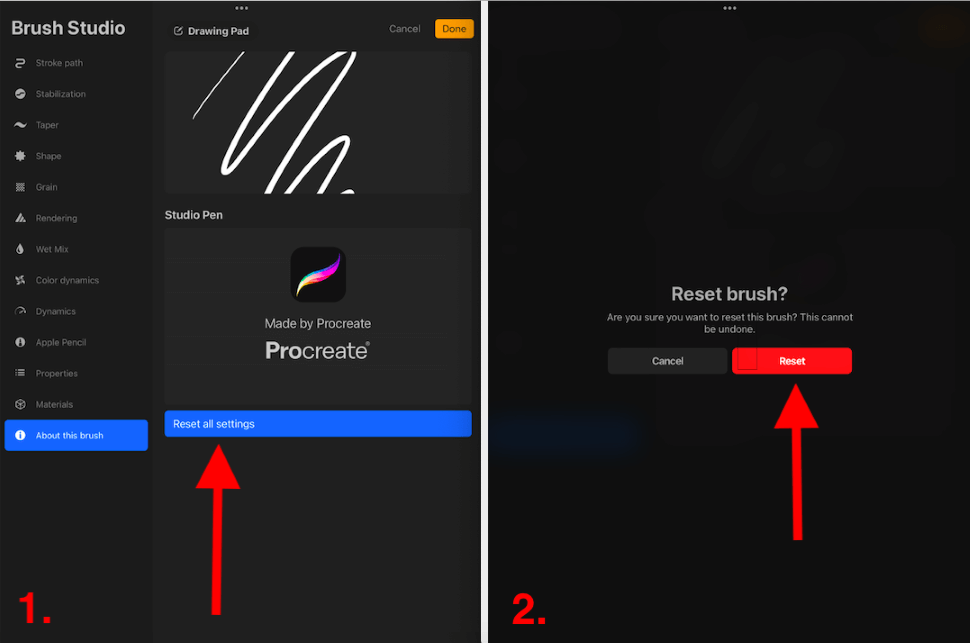
پروڪريٽ ۾ سموٿ لائينون ڊرائنگ لاءِ ٻيا طريقا
مٿي ڏنل طريقو ٽيڪنيڪل سيٽنگ آهي توهان پنهنجي برش کي سپورٽ ڪرڻ لاءِ تبديل ڪيو ته آسان لائينون ٺاهڻ لاءِ. پر جيئن مون اڳ ۾ ذڪر ڪيو آهي، توهان جي ڊرائنگ ٽيڪنڪ پڻ هن تي تمام وڏو اثر آهي. مون ھيٺ ڏنل پنھنجيون ڪجھ ذاتي صلاحون ۽ ترڪيبون گڏ ڪيون آھن:
FAQs
هيٺ ڏنل Iتوهان جي اڪثر پڇيا ويندڙ سوالن جا مختصر جواب ڏنا آهن ته پروڪريٽ ۾ هموار لائينون ڪيئن ٺاهجن:
ڇا پروڪريٽ وٽ لائن اسٽيبلائزر آهي؟
ها، اهو ڪري ٿو. بس پنهنجي پسند جي برش تي ٽيپ ڪريو ۽ توهان ڏسندا Stabilization آپشن کاٻي هٿ واري ٽول بار تي. هتي توهان وٽ اختيار هوندو ته توهان جي اسٽيبلائيزيشن سيٽنگن کي تبديل ڪرڻ لاءِ.
پروڪريٽ ۾ صاف لائينون ڪيئن حاصل ڪيون وڃن؟
توهان مٿي ڏيکاريل طريقو يا اشارا استعمال ڪري سگهو ٿا Procreate تي صاف لائينون حاصل ڪرڻ لاءِ. مان صلاح ڏيان ٿو ڪوشش ڪرڻ جي ڪوشش ڪرڻ جي مختلف رفتارن ۽ دٻاءُ سان جڏهن ايپ ۾ ڊرائنگ ڪريو.
Procreate Pocket ۾ هموار لائينون ڪيئن ٺاھيون؟
توهان مٿي ڏنل قدمن تي عمل ڪري سگهو ٿا هر برش جي اسٽريم لائن کي تبديل ڪرڻ لاءِ Procreate Pocket ۾. هي توهان کي ايپ ۾ ڊرائنگ ڪرڻ وقت هموار لائينون حاصل ڪرڻ ۾ مدد ڏيندو.
پروڪريٽ ۾ وکر لائينون ڪيئن ٺاهيون؟
توهان مٿي ڏيکاريل طريقي تي عمل ڪري سگهو ٿا، پنهنجي ڊرائنگ جي انداز سان تجربو ڪري سگهو ٿا، يا پروڪريٽ ۾ مڙيل لائينون حاصل ڪرڻ لاءِ QuickShape ٽول استعمال ڪري سگهو ٿا. بس پنھنجي مڙيل لڪير ٺاھيو ۽ ان کي ھيٺ رکو جيستائين اھو خودڪار طريقي سان ٽيڪنيڪل شڪل واري لڪير ٺاھيو جڏھن QuickShape چالو ٿئي.
Procreate ۾ StreamLine ڪٿي آھي؟
توهان ڪنهن به Procreate برش ۾ StreamLine ٽول بار تائين رسائي ڪري سگهو ٿا مخصوص برش تي ٽيپ ڪندي جنهن کي توهان استعمال ڪرڻ چاهيو ٿا. هي برش اسٽوڊيو ونڊو کوليندو جنهن ۾ توهان جي سڀني برش سيٽنگون هونديون.
نتيجو
اهو ڄاڻڻ لاءِ هڪ ضروري اوزار آهي ته ڇا توهان پروڪريٽ ايپ ۾ تمام گهڻو ڊرائنگ ڪرڻ وارا آهيو. هر اڳ لوڊ ٿيل برش مختلف سيٽنگن جي مڪمل مينيو سان اچي ٿو جنهن کي توهان پنهنجي هر ضرورت مطابق ترتيب ڏئي سگهو ٿا.
مان توهان جي برش جي سيٽنگن سان ڪجهه وقت گذارڻ جي صلاح ڏيان ٿو جيئن ته توهان هر برش کي تبديل ڪري سگهو ٿا لامحدود طريقا آهن. مان اڪثر بيشمار ڪلاڪ کيڏڻ ۾ گذاريندو آهيان سيٽنگن ۾ مختلف تبديلين سان کيڏڻ لاءِ اهو ڏسڻ لاءِ ته مان ڪهڙي قسم جا سٺا اثر ڳولي سگهان ٿو.
توهان پروڪريٽ ۾ پنهنجون سهڻيون لائينون ڪيئن ٺاهيون؟ پنھنجو جواب ھيٺ ڏنل تبصرن ۾ ڇڏي ڏيو ته جيئن اسين ان کي گڏ ڪري سگھون.

